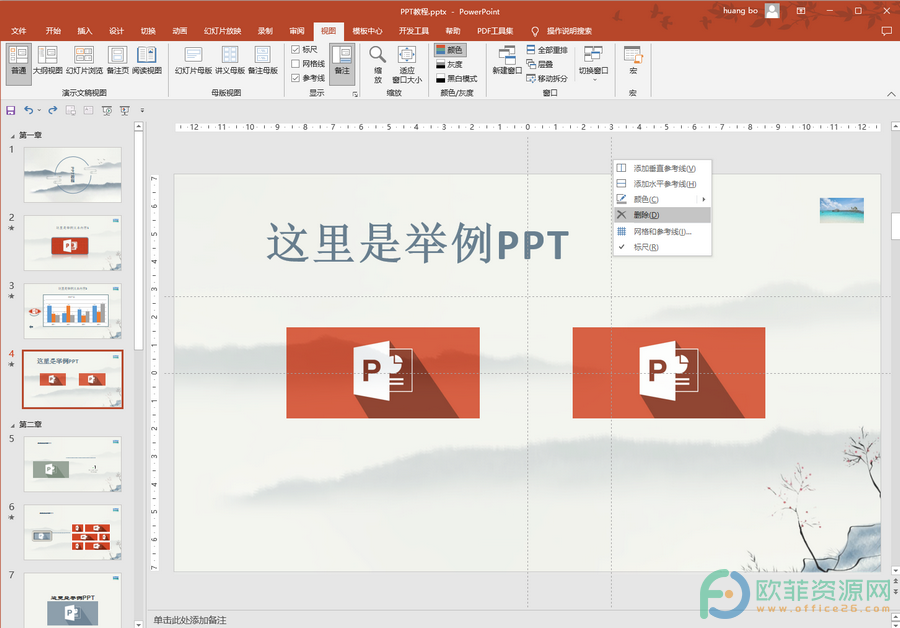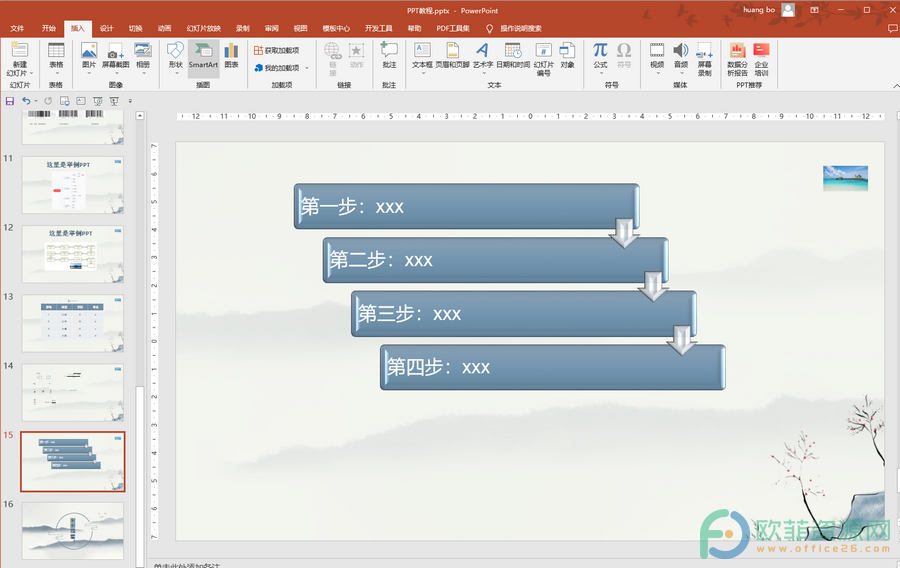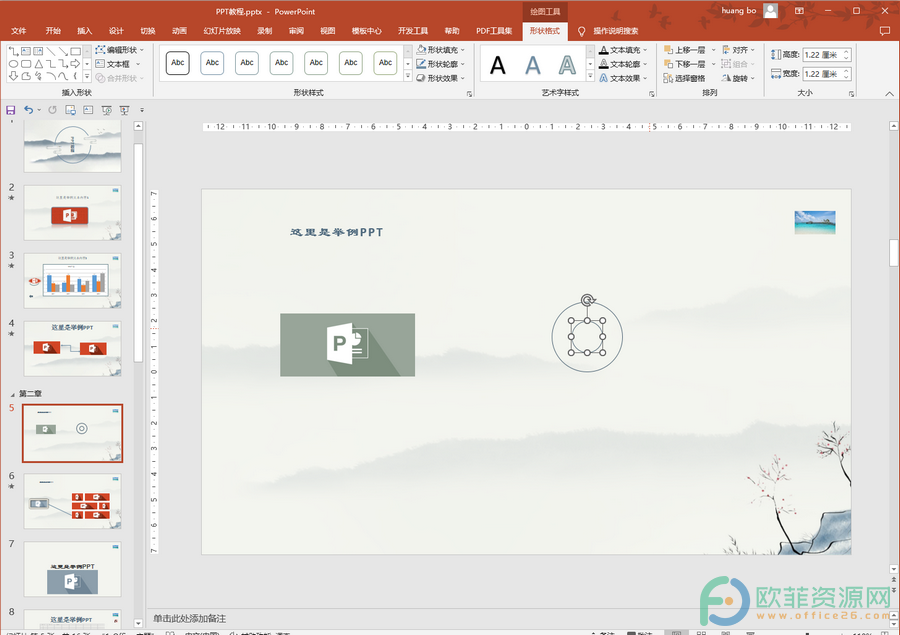我们可以在日常生活中看到各种PPT,我们有时候也会需要制作一些PPT。有的小伙伴有时候会发现自己的PPT点击鼠标或者方向键都没有发现,无法正常进行播放。这种情况下我们就可以点击开启“鼠标右键单击时显示菜单”功能,这样就可以在无法进行正常放映时右键点击一下,使用“上一张”或“下一张”功能进行切换放映了。那小伙伴们知道PowerPoint演示文稿中如何开启“鼠标右键单击时显示菜单”功能吗,其实开启方法是非常简单的。我们只需要点击进入“PowerPoint选项”窗口后在“高级”栏点击勾选“鼠标右键单击时显示菜单”就可以了。接下来,小编就来和小伙伴们分享具体的操作步骤了,有需要或者是感兴趣的小伙伴们快来一起往下看看吧!

操作步骤
第一步:打开PowerPoint演示文稿,在界面左上角点击“文件”选项卡;

第二步:接着在新打开的页面左下角点击“选项”;
PPT如何删除多余的参考线
说到PowerPoint演示文稿这款软件,相信小伙伴们都不会感到陌生,我们经常会使用该软件制作PPT。在PowerPoint演示文稿中开启参考线功能后,如果有需要我们可以添加多条参考线,

第三步:进入“PowerPoint 选项”窗口后点击“高级”,接着在右侧找到并点击勾选“鼠标右键单击时显示菜单”,点击“确定”;

第四步:回到编辑界面后,点击放映幻灯片,右键点击一下就可以正常使用了。

以上就是PowerPoint演示文稿中设置放映时右键显示菜单的方法教程的全部内容了。在“高级”栏,我们还可以点击取消勾选“以黑幻灯结束”选项,这样幻灯片放映完成后会自动退出而不是显示黑屏。
PPT如何增加参考线
在PowerPoint演示文稿中制作各种PPT时我们可以开启参考线功能,也就是显示辅助线,帮助我们更好地进行排版对齐等操作。在PowerPoint演示文稿的视图选项卡下,点击勾选“参考